Med over 2,5 milliarder brukere av Android globalt, fortsetter populariteten til Android-telefoner å vokse, og det forventes en fortsatt økning i tiden fremover. Android-enheter er utvilsomt multifunksjonelle. Men denne evnen til å håndtere mange oppgaver samtidig har også sine ulemper, inkludert skjermflimmer. Det er ikke uvanlig å oppleve at skjermen på Android-telefonen flimrer. Dette kan ofte skyldes skade på skjermen, som er en av de mest sensitive delene på en mobiltelefon. I tillegg kan også programvareproblemer forårsake skjermflimmer. Hvis du opplever dette problemet, har du kommet til rett sted. Vi tilbyr en detaljert veiledning som forklarer hvordan du kan løse problemet med flimrende Android-skjermer. La oss først se på årsakene og deretter utforske løsningene.
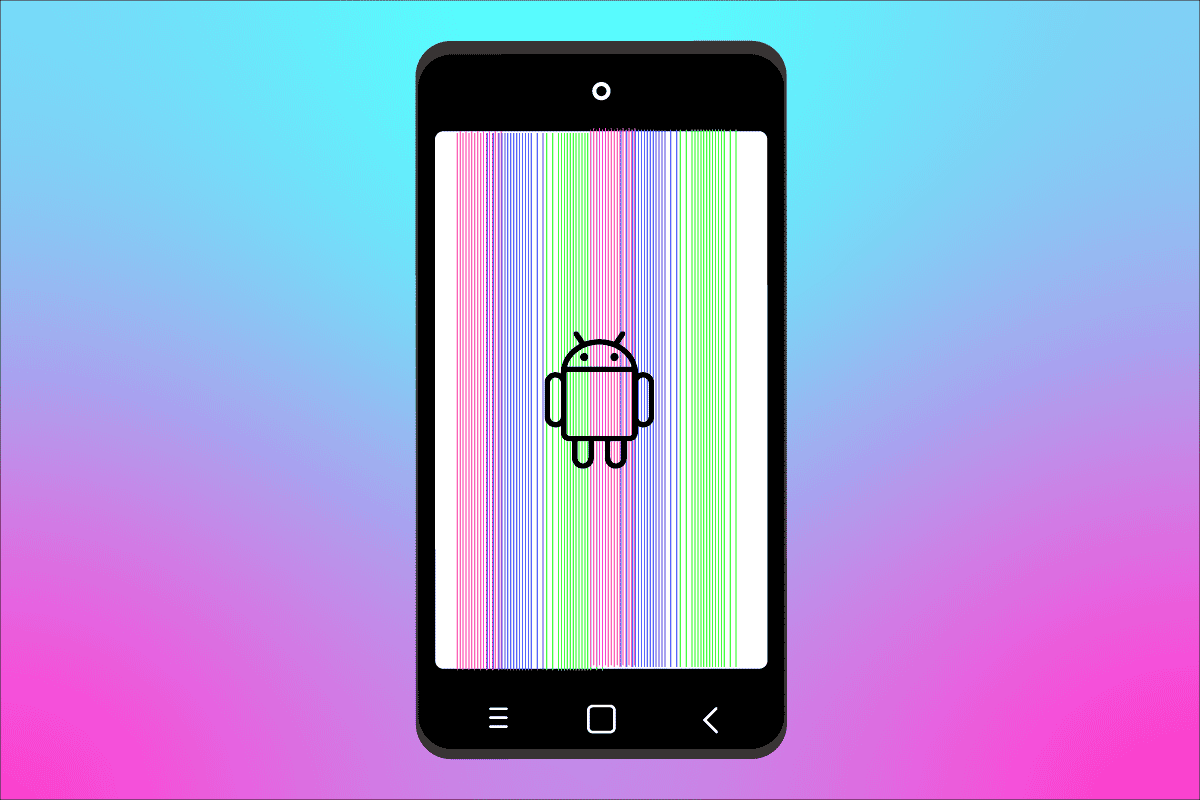
Hvordan reparere en flimrende Android-skjerm
Flimring på din Android-skjerm kan være forårsaket av fysisk skade eller interne problemer med telefonen. Her er en oversikt over vanlige årsaker til problemet:
- Feil på maskinvare
- Utdaterte applikasjoner
- Utdatert Android-operativsystem
- Konstant veksling mellom grafikkprosessoren (GPU) og prosessoren (CPU)
- Oppsamlet cache
- Konflikter mellom tredjepartsapplikasjoner og mobilenheten
- Vannskade på skjermen
- Problemer med strømtilførselen
- Skade på skjermen etter fall
Selv om det er irriterende med en skjerm som stadig flimrer, er det heldigvis mange måter å løse dette problemet på. Ved hjelp av metodene nedenfor kan du raskt bli kvitt denne feilen. Vi begynner med den enkleste løsningen og beveger oss mot mer komplekse metoder etter hvert.
Merk: Siden innstillingsalternativene kan variere mellom smarttelefonmodeller og produsenter, bør du sørge for at du har de riktige innstillingene før du gjør endringer. Instruksjonene ble testet på en Vivo 1920-telefon.
Metode 1: Innledende tiltak
1. Start telefonen på nytt
Selv om det virker åpenbart, er omstart av telefonen en av de mest effektive måtene å håndtere skjermflimmer på. En omstart er ikke bare nyttig for å oppdatere enheten, men den løser også midlertidige problemer knyttet til telefonen. I tillegg kan den fikse feil i programvaren som skyldes tredjepartsapplikasjoner. Det anbefales derfor å alltid starte enheten på nytt før du prøver andre løsninger. Du kan finne mer informasjon om hvordan du starter Android-telefonen din i vår detaljerte guide.

2. Start enheten i sikker modus
Sikker modus er en nyttig Android-funksjon som lar enheten starte opp med kun de mest nødvendige funksjonene aktivert, mens andre funksjoner deaktiveres. Dette kan hjelpe deg med å identifisere eventuelle underliggende problemer. Hvis omstart av telefonen ikke løste problemet, kan du prøve å starte den i sikker modus.
1. Trykk og hold inne av/på-knappen på Android-enheten din i noen sekunder.
2. Trykk og hold inne «Slå av»-alternativet i noen sekunder.

3. Bekreft omstart til sikker modus i popup-vinduet.

3. Sjekk Internett-hastigheten
Internett-hastigheten kan også påvirke telefonens funksjonalitet. Under bruk av funksjoner som videosamtaler, kan du oppleve skjermflimmer dersom det er problemer med Internett-hastigheten. Ved lav datahastighet, kan GPU-en forårsake skjermflimmer på grunn av den lave dataoverføringshastigheten. Sjekk Internett-hastigheten ved å følge trinnene nedenfor:
1. Åpne Innstillinger på din Android-telefon.

2. Trykk på Mobilnettverk.

3. Trykk på Datatrafikkstyring.

4. Trykk på Nettverksdiagnostikk.

5. Trykk på Start diagnose.

4. Sjekk Android-oppdateringer
Flimmer kan oppstå hvis enheten din ikke er oppdatert. Hvis mobilen din bruker en eldre versjon, kan dette føre til at applikasjonene fungerer tregere, som igjen kan resultere i flimring. Det er derfor viktig å oppdatere Android regelmessig. Du kan oppdatere automatisk eller manuelt. Les vår guide om hvordan du manuelt oppdaterer Android til nyeste versjon for mer informasjon.

5. Sjekk appoppdateringer
Hvis oppdatering av enheten ikke løste problemet, kan du prøve å oppdatere alle appene på telefonen. For å unngå skjermproblemer, er det viktig å holde alt oppdatert. Det beste er at du kan sette dette opp automatisk. Hvis du er usikker på hvordan du gjør det, kan du lese vår guide om hvordan du automatisk oppdaterer alle Android-appene samtidig.

Metode 2: Tøm enhetens buffer
Lagrede midlertidige filer på telefonen kan bygge seg opp og forårsake feil, inkludert skjermflimmer. Det er viktig å slette bufferen med jevne mellomrom for å forbedre telefonens ytelse. I vår guide kan du lese mer om hvordan du tømmer buffer på Android-telefon og hvorfor dette er viktig.

Metode 3: Avinstaller problematiske applikasjoner
Apper med feil kan også forårsake skjermflimmer. Hvis problemet vedvarer etter oppdatering av enheten og tømming av bufferen, kan det være feil i tredjepartsapplikasjonene du har installert. Feil i appene kan føre til ustabilitet, og det å fjerne dem kan hjelpe enheten med å fungere optimalt. Hvis du er villig til å avinstallere apper som skaper problemer, kan du finne veiledning i hvordan du avinstallerer eller sletter apper på Android-telefonen din.

Metode 4: Slå av adaptiv lysstyrke
Adaptiv lysstyrke finnes i de fleste Android-telefoner. Denne funksjonen justerer skjermens lysstyrke automatisk basert på lysforholdene i omgivelsene. Dette kan være praktisk, men plutselige endringer i omgivelseslys kan føre til at den adaptive lysstyrken henger, som igjen kan føre til skjermflimmer. For å fikse dette, kan du slå av adaptiv lysstyrke. Følg trinnene nedenfor:
1. Gå til startskjermen og trykk på Innstillinger-ikonet.

2. Trykk på Skjerm og lysstyrke.

3. Slå av Auto-lysstyrke.

Metode 5: Deaktiver nattlys
Nattlys er en nyttig funksjon som reduserer belastningen på øynene og beskytter søvnmønsteret. Imidlertid kan denne funksjonen også forårsake skjermflimmer i noen tilfeller. For å fikse flimringen må du deaktivere nattlyset. Følg trinnene nedenfor:
1. Trykk på Innstillinger-ikonet på din Android.

2. Trykk på Skjerm og lysstyrke.

3. Trykk på Øyebeskyttelse.

4. Slå av øyebeskyttelse, slå på ved soloppgang/solnedgang og tidsplan.

Metode 6: Deaktiver maskinvareoverlegg
Maskinvareoverlegg kan nås via utvikleralternativene. Denne funksjonen er ment å forbedre telefonens ytelse, men kan også være en årsak til skjermflimmer. Det er derfor viktig å deaktivere den via byggenummeret eller programvareversjonen på telefonen.
1. Gå til startskjermen og trykk på Innstillinger-ikonet.

2. Trykk på Systemadministrasjon.

3. Trykk på Om telefonen.

4. Finn programvareversjonen og trykk på den 7 ganger.

5. Gå tilbake til Systemadministrasjon, finn utvikleralternativer og trykk på den.

6. Slå av Deaktiver HW-overlegg, hvis det er slått på.

Metode 7: Hard tilbakestilling av enheten
Hvis ingen av metodene har hjulpet, kan en hard tilbakestilling være løsningen. Husk at en hard tilbakestilling vil slette alle dataene på enheten. Det er derfor viktig å sikkerhetskopiere alle filene dine før du fortsetter. Hvis du trenger hjelp, kan du sjekke ut vår guide om hvordan du hardt tilbakestiller enhver Android-enhet.

Metode 8: Kontakt enhetsprodusenten
Hvis du har prøvd alle de ovennevnte metodene uten å løse problemet, er det på tide å kontakte en fagperson. At du ikke klarte å løse problemet med de nevnte metodene, indikerer at det er mer komplekst. Det er best å kontakte produsenten i dette tilfellet. De kan reparere telefonen din eller erstatte den, avhengig av hvor alvorlig skaden er.
Ofte stilte spørsmål (FAQs)
Q1. Kan vannskade forårsake flimrende skjerm?
Ans. Ja, skjermflimmer kan skyldes fysisk skade. Hvis du mister telefonen i vann, kan det skade maskinvaren.
Q2. Hvorfor har skjermen min krasjet?
Ans. Hvis skjermen din har krasjet på Android-enheten din, er det sannsynligvis forårsaket av en konflikt mellom CPU-en og GPU-en. Du kan deaktivere maskinvareoverlegg for å løse problemet.
Q3. Hvorfor begynner telefonen min å flimre i 5-10 sekunder?
Ans. Årsaken til den flimrende skjermen kan være adaptiv lysstyrke, som automatisk justerer lysstyrken og kan forstyrre telefonens arbeid, og dermed forårsake flimmerproblemet.
Q4. Kan skjermflimmer skyldes maskinvareproblemer?
Ans. Ja, skjermflimmer kan oppstå som følge av maskinvareproblemer, for eksempel feil i skjermdriverne eller en tredjepartsapp med en feil.
Q5. Kan et virus på min Android forårsake skjermflimmer?
Ans. Skjermflimmer kan noen ganger skyldes virus, men oftest skyldes problemet maskinvare- eller programvareproblemer.
***
Skjermflimmer er et vanlig problem som Android-brukere ofte opplever, og det kan skyldes en rekke faktorer som tredjepartsapper, adaptiv lysstyrke og utdatert programvare. Heldigvis finnes det mange løsninger for å fikse dette. Vi håper at guiden vår har hjulpet deg. Gi oss gjerne beskjed om hvilken metode som fungerte best for deg. Hvis du har spørsmål eller forslag, kan du legge dem i kommentarfeltet nedenfor.